Dentro de poco se cumplirá un año desde la salida del primer Mac con gestos multi-touch, es decir con un trackpad que se puede usar con más de dos dedos. Desde la salida del MacBook Air se han ido sumando más y más gestos y al final el listado es bastante grande, aquí tienes un resumen de los principales gestos incluidos con el sistema.
Con dos dedos.
Son los más básicos y algunos de ellos llevan bastante tiempo disponible en el sistema.
Scroll. Puedes hacer "scroll", es decir desplazar una pagina arriba y abajo, con sólo deslizar dos dedos en la dirección deseada. Puede que sea el gesto más útil de todos ya que ha diferencia de otros trackpads podemos hacer este gesto en cualquier zona y no en una concreta.
Rotar. Si usas vista previa para ver tus fotografías y PDF este gesto es realmente útil ya que podrás girar las imágenes en el sentido que tu quieras, girando los dos dedos a la vez en ese sentido.
Hacer zoom. Este gesto es una herencia directa del iPhone y lo mejor de todo es que lo podremos usar en varias partes del sistema. Su principal utilidad es ampliar las imágenes en Vista previa pero también lo podemos usar para hacer zoom en Safari y para ampliar la visualización en el Finder.
Con tres dedos.
Tan sólo hay uno de momento, pero para mi es casi imprescindible.
- Delante, atrás. Así de sencillo y claro, en Safari puedes moverte entre la anterior y la siguiente pagina visionada con el uso de tres dedos, una vez acostumbrado no puedes usar otra cosa.
Con cuatro dedos.
Son la última incorporación del sistema y han llegado con la inclusión de los trackpads de cristal, sin llegar a ser una revolución aportan otro plus de usabilidad al sistema.
Exposé. Con cuatro dedos hacia afuera del portátil podremos ver todas las ventanas de las aplicaciones activas.
Mostrar escritorio. El mismo movimiento que el anterior pero en sentido contrario nos oculta todas las ventanas y nos permite ver el escritorio.
Cambiar de Aplicación. Si no estamos en Safari podremos cambiar de aplicación rápidamente, con sólo mover cuatro dedos y hacer click saltamos a la siguiente aplicación activa. Es algo raro al principio pero también muy útil con el tiempo.
Aunque pueda parece un lío de movimientos lo cierto es que con un par de días de practica ya no te planteas usar el ordenador de otra manera e incluso se echa de menos no poder añadir nuestros propios gestos para abrir aplicaciones o seleccionar una opción del menú.
Vía | TUAW

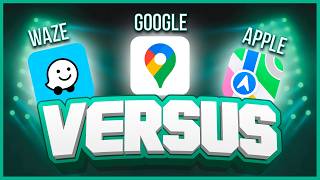


Ver 17 comentarios
17 comentarios
Samuel Campos
@ alllovet: así es lo acabo de comprobar y no son tres si no cuatro, ni me había percatado que uso también el cuarto dedo :D
Gracias!!!
Samuel Campos
@ loncho: en un principio es tema de hardware, aunque nunca se podrá saber a ciencia cierta si Apple no lo dice
RCC
A costa de parecer talibán ortográfico, en la última frase subrayada, debería ser "echa" y no "hecha".
Un saludo.
Il Tifossi
Santa inocencia :D
Samuel Campos
Creo que hay un fallo… con 3 dedos no hay cambio de aplicación… sino con 4 dedos movidos lateralmente!
saludos!
Radioboy
el scroll no sólo se hace arriba y abajo, es como la bolita del mouse, multidireccional
loncho
Compré el MBP justo antes que saliera el nuevo, si.. bueno, tiene multi-touch y aunque pruebo los nuevos gestos de 4 dedos no consigo nada. Es porque estos gestos solo funcionan con el nuevo touchpad ? Sabes si es cuestión de software o hardware el hecho de que no funcionen los nuevos gestos ?
Saludos
SeijuroSGD
El scroll con los 2 dedos es el que más uso, imprescindible para mi.
El movimiento con 3 dedos no lo he probado, tendré que probarlo.
betocuas
Hola a todos
Yo tengo una Macbook White, y solo puedo hacer uso de dos dedos, los demas getures son solo para macbook air y los nuevos macbooks??
Es una pregunta algo tonta, pero soy un switcher de hace 1 mes, oajal alguien pueda sacarme de esta duda y aclararme que gestos puedo usar con la Macbook white
Gracias y saludos desde Mexico
TheSeptimus
Son este tipo de "detalles mac" los que al final marcan la diferencia…
diegolitas
como bien decís, el scroll con 2 dedos es imprescindible.
y añadir que hacer clic con 2 dedos es igual que pulsar el "boton derecho", para los que lo usen
Jose Vasquez
@ betocuas: si, los dueños de macbook blancos solo podemos usar el de scroll, muy, pero muy util
www.yosoyrallye.com
Se pueden usar cinco dedos también (yo los uso para mantener un objeto seleccionado del escritorio, desactivar exposé y soltarlo en la carpeta que quiera)
mivall
una pregunta a todos ?
crearan apple los controladores del nuevo multi touch para que funcione tambien en windows (en boot camp)”'??
Gina Bertone
:D
Simplemente: No.
mutsuda
También en Vista Previa, si estás leyendo un PDF, con tres dedos pasas la página entera, mientras que con dos te mueves dentro de la misma.
Saludos!
Gina Bertone
Quería mi MBP para estas navidades, aunque no sé si esperar al año que viene por si actualizan el MBP de 17' :^ (